
Windows Store има както безплатни, така и платени приложения. Когато изтегляте безплатни приложения, няма значение кой регион или държава е посочен. С платените приложения ситуацията е друга. За да закупите приложението, трябва да въведете начин на плащане. Това е адрес за фактуриране, който включва вашата страна. Страната трябва да съответства на вашата кредитна или дебитна карта..
За съжаление няма начин да промените държавата или региона в самото приложение на Windows Store. Ще трябва да промените настройките за региона в контролния панел или в настройките на Windows 10. Ето как.
преса Win + i, след като се отвори Опции за Windows.
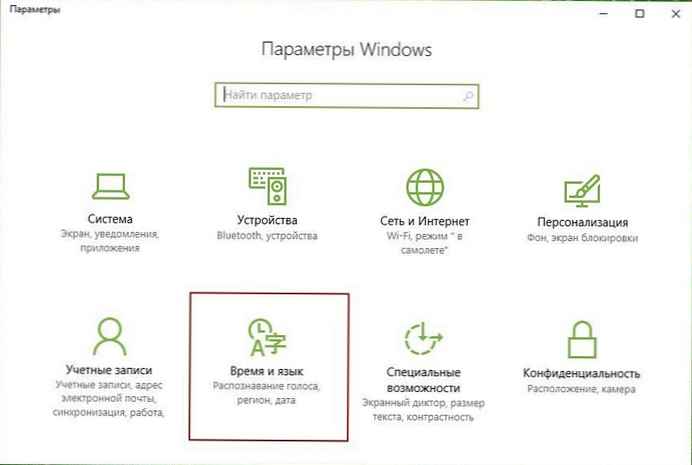
Следвайте следния път Параметри \ Време и език \ Регион и език
В раздела Държава или регион. Изберете региона, който ви трябва и рестартирайте Windows Explorer.
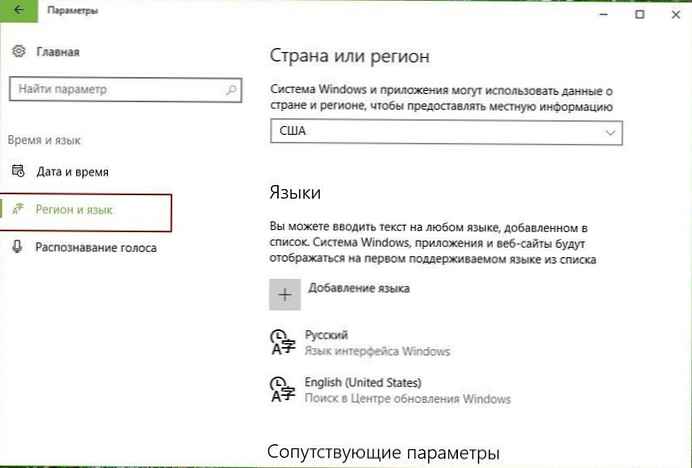
Отворете Windows Store, Приложенията в него ще се показват за горепосочения регион. Винаги можете да промените местоположението си обратно .
Разбира се, Microsoft направи тази настройка доста достъпна. Но малко потребители знаят, че трябва да променят държавата или региона в системните настройки, за да променят своя Windows Store.
Промяната на държава или регион в Windows Store е много лесна, ако знаете къде са тези настройки.











